-
Cómo copiar y pegar una imagen a otra imagen en Photoshop
-
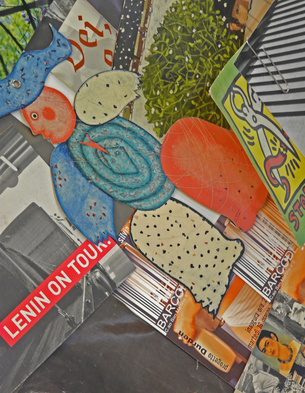
Una de las mayores alegrías de la potente editor de imágenes de Adobe Photoshop es la capacidad de combinar varias fotos y piezas de arte del clip para hacer collages casi de una pieza. Con Photoshop, se puede colocar la cabeza de un animal en el cuerpo de un animal diferente para crear misterios zoológicos, o poner cualquier imagen en un marco en blanco. En este tutorial se supone que va a guardar una imagen de una vaca en un marco que sostiene una pintura; Sin embargo, los pasos serán lo mismo para cualquier proyecto que pueda tener.Instrucciones
Copiar y pegar en Photoshop
1 Abra las dos imágenes en Photoshop. Con la herramienta Lazo (en el lado izquierdo de la caja de herramientas, segundo desde la parte superior, o simplemente pulse L), seleccione el interior del marco. Si el marco es rectangular, la herramienta Lazo poligonal (se accede manteniendo pulsado el botón de Lasso y haciendo clic en "Lazo poligonal") hace que esto sea especialmente fácil - simplemente haga clic en cada esquina del marco a su vez.
2 Cambiar a la imagen de la vaca. Pulse la tecla "Ctrl" y "A" ( "Comando" y "A" en un Mac) para seleccionar toda la imagen, a continuación, pulse la tecla "Ctrl" (o "Comando") y C para copiarlo en el portapapeles.
3 Cambie de nuevo a la imagen de la trama. Vaya al menú Editar y haga clic en Pegar dentro (alternativamente, pulse la tecla "Ctrl" o "Comando" y "Shift" y "V"). Esto creará una nueva capa con la vaca en él, así como la colocación de la imagen de la vaca dentro de la selección dentro del marco.
4 Para cambiar el tamaño de la imagen de la vaca, pulse la tecla "Ctrl" y "T" para que aparezca la herramienta Transformación libre. Ahora puede cambiar el tamaño de la imagen arrastrando sus esquinas. Para mantener la imagen se distorsione, pulse "Shift" y "Alt" (o "Shift" y "Opción" para Mac) mientras hace clic y arrastre.
5 Para cambiar el ángulo de la imagen, mantenga libre transforman activa y mantenga pulsada la tecla "Shift", "Ctrl" y "Alt" (o "Shift", "Comando" y "Opción") para activar el modo de perspectiva. Ajustar la perspectiva de la imagen arrastrando los tiradores en las esquinas.
